Montaż filmów w OBS Studio to proces, który może wydawać się skomplikowany, ale z odpowiednimi wskazówkami stanie się prostszy i bardziej efektywny. OBS Studio to potężne narzędzie, które nie tylko umożliwia nagrywanie wideo, ale także oferuje różne funkcje montażowe, które pozwalają na tworzenie profesjonalnych materiałów wideo. W tym artykule dowiesz się, jak skonfigurować OBS, aby uzyskać najlepsze rezultaty oraz jakie triki mogą zaoszczędzić Twój czas podczas edycji.
W kolejnych sekcjach przedstawimy kluczowe ustawienia, które poprawią jakość nagrań, a także funkcje montażowe, które warto znać. Zobaczysz, jak dostosować źródła obrazu i dźwięku, dodawać efekty przejścia oraz korzystać z miksera dźwięku, aby poprawić jakość audio. Dodatkowo, omówimy alternatywne oprogramowanie do montażu filmów, które może uzupełnić Twoje umiejętności w pracy z OBS.
Najistotniejsze informacje:- OBS Studio pozwala na nagrywanie i montaż filmów w jednym programie.
- Aby uzyskać najlepsze rezultaty, ważne jest skonfigurowanie odpowiednich ustawień wyjścia.
- Możliwości edycyjne OBS obejmują dodawanie efektów przejścia i korzystanie z miksera dźwięku.
- Wtyczki mogą znacząco rozszerzyć funkcjonalność OBS, umożliwiając zaawansowaną edycję.
- Alternatywne oprogramowanie, takie jak Microsoft Clipchamp czy CapCut, oferuje dodatkowe funkcje montażowe.
Jak skonfigurować OBS do montażu filmów, aby uzyskać najlepsze rezultaty
Aby skonfigurować OBS Studio do montażu filmów, należy najpierw zainstalować program z oficjalnej strony obsproject.com. Po zainstalowaniu, otwórz program i przejdź do menu "Plik" w lewym górnym rogu, a następnie wybierz "Ustawienia". W zakładce "Wyjście" możesz ustawić ścieżkę zapisu nagranych materiałów oraz rozdzielczość, na przykład 1280x720. Ważne jest, aby dostosować te ustawienia do swoich potrzeb, ponieważ wpływają one na jakość nagrań i ogólną wydajność programu.
Następnie, w zakładce "Obraz", ustaw odpowiednią rozdzielczość i proporcje ekranu, a w zakładce "Dźwięk" skonfiguruj źródła dźwięku, takie jak mikrofon lub dźwięk systemowy. Aby dodać źródła obrazu, kliknij przycisk "Plus" i wybierz "Przechwytywanie ekranu" lub "Urządzenie do przechwytywania wideo", na przykład kamerkę. Poprawna konfiguracja tych elementów jest kluczowa, aby uzyskać profesjonalnie wyglądające nagrania.
Ustawienia wyjścia w OBS, które poprawią jakość nagrania
Wybierając odpowiednie ustawienia wyjścia w OBS, takie jak rozdzielczość i bitrate, można znacząco poprawić jakość nagrania. Rozdzielczość 1280x720 jest często wystarczająca dla większości zastosowań, ale dla lepszej jakości wideo warto rozważyć wyższe wartości, takie jak 1920x1080. Bitrate powinien być dostosowany do rozdzielczości; dla 720p zaleca się bitrate w zakresie 2500-5000 kbps, a dla 1080p wartość ta powinna wynosić od 5000 do 10000 kbps.
Wybór formatu wyjścia również ma znaczenie. Format MP4 jest najczęściej używany, ponieważ oferuje dobrą jakość przy stosunkowo małej wielkości pliku. Z drugiej strony, format MKV jest bardziej elastyczny i pozwala na zapisanie wielu ścieżek audio oraz napisów. Wybór odpowiedniego formatu powinien być uzależniony od tego, jak zamierzasz wykorzystać nagrany materiał.
| Format | Zastosowanie |
|---|---|
| MP4 | Najlepszy do publikacji w Internecie, dobra jakość i kompresja |
| MKV | Idealny do archiwizacji, obsługuje wiele ścieżek audio i napisy |
Jak dostosować źródła obrazu i dźwięku w OBS
Dodawanie i dostosowywanie źródeł obrazu i dźwięku w OBS jest kluczowym krokiem w procesie montażu. Aby dodać nowe źródło, kliknij przycisk "Plus" w sekcji "Źródła" i wybierz odpowiednią opcję, na przykład "Przechwytywanie ekranu" lub "Urządzenie do przechwytywania wideo". Możesz również dodać źródła audio, takie jak mikrofon, aby nagrywać dźwięk z różnych urządzeń.
Po dodaniu źródła, możesz dostosować jego właściwości, takie jak rozmiar i położenie na ekranie. Użyj myszki, aby przeciągnąć źródło w odpowiednie miejsce i dostosować jego wielkość. Właściwe ustawienie źródeł pozwala na lepszą organizację nagrania i sprawia, że wideo wygląda bardziej profesjonalnie.
Kluczowe funkcje montażu w OBS, które warto znać
OBS Studio oferuje wiele kluczowych funkcji montażu, które pozwalają na tworzenie profesjonalnych materiałów wideo. Wśród nich znajdują się efekty przejścia, które mogą uatrakcyjnić wygląd Twojego filmu, oraz mikser dźwięku, który umożliwia precyzyjne dostosowanie poziomów audio. Te funkcje są nie tylko łatwe w użyciu, ale również pozwalają na kreatywne podejście do montażu, co może znacznie poprawić jakość finalnego produktu.
Warto zwrócić uwagę na to, jak efekty przejścia mogą wzbogacić narrację wizualną. Dobrze dobrane przejścia mogą pomóc w płynniejszym przechodzeniu między scenami, co sprawia, że materiał jest bardziej angażujący dla widza. Z kolei mikser dźwięku pozwala na kontrolowanie głośności różnych źródeł dźwięku, co jest kluczowe dla uzyskania zrównoważonego brzmienia w filmie.
Jak dodawać efekty przejścia, aby uatrakcić wideo
Aby dodać efekty przejścia w OBS, należy najpierw przejść do zakładki "Sceny". Po dodaniu dwóch lub więcej scen, kliknij prawym przyciskiem myszy na scenę, z której chcesz przejść, i wybierz "Dodaj przejście". Możesz wybierać spośród różnych efektów, takich jak "Rozpuszczenie", "Przesunięcie" czy "Zamiana". Każde z tych przejść można dostosować, aby uzyskać pożądany efekt wizualny.
Warto eksperymentować z różnymi efektami, aby znaleźć te, które najlepiej pasują do stylu Twojego filmu. Pamiętaj, że zbyt wiele efektów może rozpraszać uwagę widza, dlatego najlepiej stosować je z umiarem, aby zachować płynność narracji.
Wykorzystanie miksera dźwięku do poprawy jakości audio
Mikser dźwięku w OBS jest niezwykle przydatnym narzędziem do zarządzania poziomami audio. Dzięki niemu możesz dostosować głośność różnych źródeł dźwięku, takich jak mikrofon, muzyka w tle czy dźwięki systemowe. W interfejsie miksera zobaczysz suwaki dla każdego źródła dźwięku, które możesz przesuwać, aby zwiększyć lub zmniejszyć głośność. Dodatkowo, możesz wyciszyć konkretne źródła, co jest przydatne w trakcie nagrywania.
Ważne jest, aby monitorować poziomy dźwięku podczas nagrywania, aby uniknąć przesterowania. Utrzymanie poziomu głośności w zakresie -12 dB do -6 dB zapewni czysty dźwięk bez zniekształceń. Używając miksera dźwięku, masz pełną kontrolę nad tym, jak brzmi Twój film, co jest kluczowe dla jakości końcowego materiału.
Jak edytować nagrane materiały w OBS, aby zaoszczędzić czas
OBS Studio oferuje podstawowe techniki edycji, które pozwalają na szybkie i efektywne przetwarzanie nagranych materiałów. Możliwość przycinania oraz łączenia klipów sprawia, że możesz dostosować swoje nagrania do potrzeb projektu bez konieczności korzystania z zaawansowanego oprogramowania. Dzięki temu możesz zaoszczędzić czas i skupić się na tworzeniu treści, które naprawdę mają znaczenie.
Podczas edytowania materiałów w OBS, możesz łatwo przycinać niepotrzebne fragmenty wideo, co pozwala na uzyskanie bardziej dynamicznego i angażującego materiału. Łączenie klipów również jest proste, co umożliwia tworzenie płynnych przejść między różnymi scenami lub ujęciami. W tej sekcji przedstawimy konkretne techniki, które pomogą Ci w efektywnej edycji nagrań.
Szybkie triki na przycinanie i łączenie klipów w OBS
Aby przyciąć klip w OBS, rozpocznij od zaznaczenia nagrania, które chcesz edytować. Następnie przesuń suwak na osi czasu do miejsca, w którym chcesz rozpocząć przycinanie, a następnie kliknij prawym przyciskiem myszy i wybierz "Dodaj punkt cięcia". Możesz również użyć skrótu klawiaturowego, aby przyspieszyć ten proces. Po dodaniu punktu cięcia, zaznacz fragment, który chcesz usunąć, i kliknij "Usuń".
Łączenie klipów jest równie łatwe. Po przycięciu klipów, wystarczy, że przeciągniesz je na oś czasu w odpowiedniej kolejności. OBS automatycznie połączy klipy, tworząc płynne przejście między nimi. Pamiętaj, aby sprawdzić, czy wszelkie przejścia są płynne, co zwiększy jakość Twojego materiału wideo.
Jak korzystać z wtyczek do zaawansowanej edycji w OBS
Wtyczki w OBS mogą znacznie rozszerzyć możliwości edycyjne programu. Popularne wtyczki, takie jak "obs-transcript" czy "Closed Captioning OBS Plugin", umożliwiają dodawanie napisów do nagrań, co może być przydatne w różnych kontekstach, takich jak materiały edukacyjne czy transmisje na żywo. Instalacja wtyczek jest prosta i zazwyczaj polega na pobraniu pliku i umieszczeniu go w odpowiednim folderze w OBS.
Po zainstalowaniu wtyczek, możesz łatwo dostosować ich ustawienia w menu OBS. Warto eksperymentować z różnymi wtyczkami, aby znaleźć te, które najlepiej pasują do Twojego stylu edycji. Dzięki nim możesz dodać unikalne efekty i funkcje, które wyróżnią Twoje filmy na tle innych.
| Nazwa wtyczki | Opis |
|---|---|
| obs-transcript | Automatyczne transkrypcje mowy na tekst, idealne do tworzenia napisów. |
| Closed Captioning OBS Plugin | Dodawanie napisów do nagrań, przydatne w materiałach edukacyjnych. |
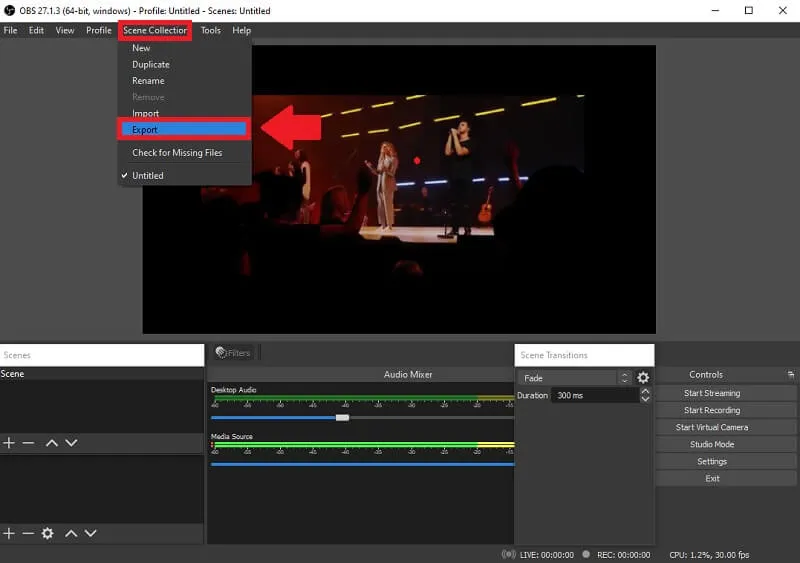
Alternatywne oprogramowanie do montażu filmów po nagraniu w OBS
Po nagraniu materiału w OBS, warto rozważyć użycie alternatywnego oprogramowania do montażu filmów, które może oferować bardziej zaawansowane funkcje edycyjne. Programy te mogą ułatwić dodawanie efektów, przejść oraz bardziej skomplikowaną edycję audio i wideo. Wśród popularnych opcji znajdują się takie narzędzia jak Adobe Premiere Pro, DaVinci Resolve oraz HitFilm Express, które różnią się funkcjonalnością i interfejsem użytkownika.
Każde z tych programów ma swoje unikalne cechy, które mogą znacząco poprawić jakość Twojego projektu. Na przykład, Adobe Premiere Pro oferuje szeroką gamę narzędzi do edycji, w tym możliwość pracy z wieloma ścieżkami wideo i audio. Z kolei DaVinci Resolve jest znane z zaawansowanego kolorowania i korekcji barw, co czyni go idealnym wyborem dla projektów wymagających profesjonalnej postprodukcji. HitFilm Express to świetna opcja dla tych, którzy szukają darmowego oprogramowania z solidnymi funkcjami montażu.
Najlepsze programy do edycji wideo, które współpracują z OBS
Wybór odpowiedniego oprogramowania do edycji wideo, które współpracuje z OBS, może znacznie ułatwić proces montażu. Programy takie jak Adobe Premiere Pro są często wybierane przez profesjonalistów ze względu na swoją wszechstronność i możliwość integracji z innymi produktami Adobe. Umożliwia to łatwe przenoszenie projektów i zasobów między różnymi aplikacjami, co oszczędza czas i zwiększa efektywność pracy.
Innym popularnym rozwiązaniem jest DaVinci Resolve, które oferuje darmową wersję z wieloma zaawansowanymi funkcjami. Użytkownicy cenią sobie jego intuicyjny interfejs oraz potężne narzędzia do korekcji kolorów. Wiele osób korzystających z OBS zauważa, że połączenie tych dwóch programów pozwala na uzyskanie profesjonalnych efektów bez konieczności inwestowania w drogie oprogramowanie. Z kolei HitFilm Express to świetna opcja dla początkujących, którzy chcą rozpocząć przygodę z edycją wideo, oferując jednocześnie wiele funkcji typowych dla bardziej zaawansowanych programów.
| Nazwa programu | Kluczowe cechy |
|---|---|
| Adobe Premiere Pro | Wszechstronność, integracja z innymi produktami Adobe, zaawansowane narzędzia montażowe |
| DaVinci Resolve | Darmowa wersja, profesjonalna korekcja kolorów, intuicyjny interfejs |
| HitFilm Express | Darmowe oprogramowanie, efekty specjalne, łatwa obsługa dla początkujących |
Dlaczego warto używać dodatkowego oprogramowania do montażu
Używanie dodatkowego oprogramowania do montażu po nagraniu w OBS może znacznie zwiększyć efektywność i jakość Twoich projektów wideo. Programy takie jak Adobe Premiere Pro czy DaVinci Resolve oferują zaawansowane funkcje edycji, które nie są dostępne w OBS. Dzięki nim możesz w prosty sposób dodawać efekty wizualne, animacje oraz przejścia, co sprawia, że Twoje filmy stają się bardziej profesjonalne i atrakcyjne dla widza.
Dodatkowe oprogramowanie często pozwala na bardziej precyzyjne dostosowanie dźwięku, kolorów oraz innych elementów wideo. Możliwość pracy na większej liczbie ścieżek audio i wideo to ogromna zaleta, która pozwala na bardziej złożoną edycję. Choć może to wiązać się z dodatkowymi kosztami, inwestycja w profesjonalne oprogramowanie może przynieść wymierne korzyści w postaci lepszej jakości produkcji.
Jak wykorzystać sztuczną inteligencję w montażu wideo w OBS
W dobie rosnącej popularności sztucznej inteligencji (AI), warto zastanowić się, jak można ją zastosować w procesie montażu wideo w OBS. Wiele nowoczesnych programów do edycji wideo, takich jak Adobe Premiere Pro, wprowadza funkcje oparte na AI, które automatycznie analizują materiał filmowy i sugerują poprawki lub efekty. Użytkownicy OBS mogą korzystać z tego trendu, integrując zewnętrzne narzędzia AI, które pomogą w automatyzacji procesów, takich jak przycinanie niepotrzebnych fragmentów czy dodawanie napisów.
Na przykład, wykorzystując wtyczki do rozpoznawania mowy, można automatycznie generować napisy do nagranych filmów, co oszczędza czas i zwiększa dostępność treści. Dodatkowo, narzędzia do analizy obrazu mogą pomóc w identyfikacji najlepszych momentów do edycji, co pozwala na szybsze tworzenie bardziej angażujących filmów. Integracja takich technologii z OBS może znacząco zwiększyć efektywność pracy oraz jakość końcowego produktu.





